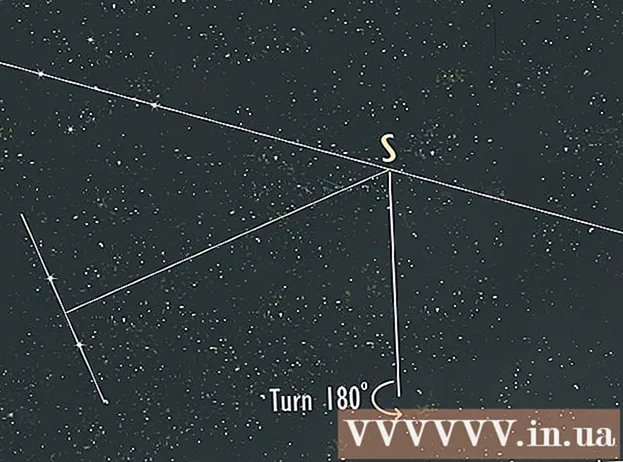Forfatter:
Joan Hall
Oprettelsesdato:
2 Februar 2021
Opdateringsdato:
1 Juli 2024
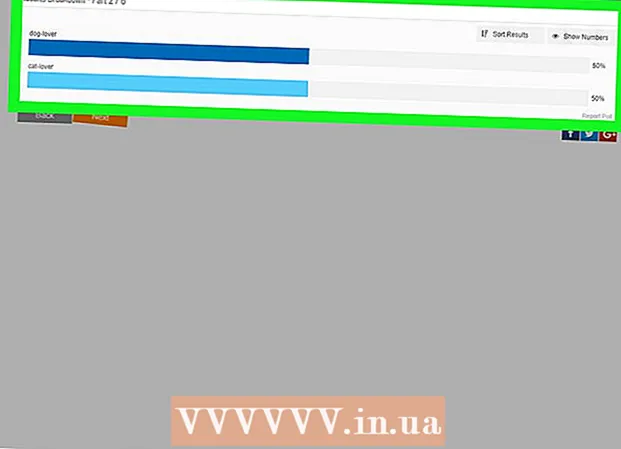
Indhold
- Trin
- Metode 1 af 3: Brug af humørikoner
- Metode 2 af 3: Brug af en bot
- Metode 3 af 3: Brug af meningsmåling
- Tips
- Advarsler
I denne artikel går vi igennem, hvordan du opretter en Discord -afstemning på din Windows- eller macOS -computer. Discord har ikke en funktion til at oprette meningsmålinger, men det kan gøres på andre måder, f.eks. Ved hjælp af humørikoner eller en særlig bot.
Trin
Metode 1 af 3: Brug af humørikoner
 1 Start Discord. Klik på det hvide ansigtsikon på en lilla baggrund. Dette ikon findes i menuen Start (Windows) eller i mappen Programmer (Mac). Hvis du allerede er logget ind, åbnes din Discord -konto.
1 Start Discord. Klik på det hvide ansigtsikon på en lilla baggrund. Dette ikon findes i menuen Start (Windows) eller i mappen Programmer (Mac). Hvis du allerede er logget ind, åbnes din Discord -konto. - Hvis du ikke allerede er logget ind på din Discord -konto, skal du indtaste din e -mail -adresse og adgangskode, og derefter klikke på Log ind.
- Hvis du vil bruge onlineversionen af Discord, skal du gå til https://discordapp.com/ og derefter klikke på Åbn Discord.
 2 Vælg en server. I venstre rude i Discord -vinduet skal du klikke på initialerne på den server, du vil oprette en meningsmåling på.
2 Vælg en server. I venstre rude i Discord -vinduet skal du klikke på initialerne på den server, du vil oprette en meningsmåling på.  3 Vælg en kanal. I venstre rude i vinduet skal du klikke på en af de tekstkanaler, hvor du vil oprette en meningsmåling. Kanalen åbnes.
3 Vælg en kanal. I venstre rude i vinduet skal du klikke på en af de tekstkanaler, hvor du vil oprette en meningsmåling. Kanalen åbnes. - Hvis du vil oprette en kanal kun for meningsmåling, skal du klikke på + ud for Tekstkanaler, indtaste et navn på kanalen (f.eks. Meningsmåling) og klikke på Opret kanal.
 4 Juster tilladelserne for kanalen. Klik på "Indstillinger"
4 Juster tilladelserne for kanalen. Klik på "Indstillinger"  til højre for kanalnavnet, derefter:
til højre for kanalnavnet, derefter: - Klik på Tilladelser.
- I den højre rude, under Roller og medlemmer, skal du vælge @alle.
- Tryk på det grønne ✓ ikon til højre for Læs beskeder.
- Rul ned, og klik på de røde X'er for de andre muligheder.
- Klik på "Gem ændringer".
- Klik på Esc eller klik på "X" i øverste højre hjørne.
 5 Indtast dit undersøgelsesspørgsmål. Gør dette i kanaltekstboksen. Tryk nu på ↵ Indtast... Spørgsmålet tilføjes til serveren.
5 Indtast dit undersøgelsesspørgsmål. Gør dette i kanaltekstboksen. Tryk nu på ↵ Indtast... Spørgsmålet tilføjes til serveren. - Spørgsmålet kan f.eks. Være: "Kan du lide hunde?"
 6 Tilføj humørikoner som svar på spørgsmålet. Hold markøren over spørgsmålet for at vise et humørikon; klik på humørikonet og vælg et humørikon, der vil betyde "Ja". Vælg nu humørikoner, der betyder "Nej", "Ikke rigtigt", "Anyway" og så videre.
6 Tilføj humørikoner som svar på spørgsmålet. Hold markøren over spørgsmålet for at vise et humørikon; klik på humørikonet og vælg et humørikon, der vil betyde "Ja". Vælg nu humørikoner, der betyder "Nej", "Ikke rigtigt", "Anyway" og så videre. - Mindst to humørikoner skal vises i spørgsmål.
 7 Indtast afstemningsreglerne. Indtast f.eks. Noget som: "Tryk på [smiley 1] for at svare" Ja "; tryk på [smiley 2] for at svare "Nej".
7 Indtast afstemningsreglerne. Indtast f.eks. Noget som: "Tryk på [smiley 1] for at svare" Ja "; tryk på [smiley 2] for at svare "Nej". - Hvis du f.eks. Vil vide, om en pizza er en grøntsag, skal du indtaste 'Tryk' tommelfinger op 'for at svare' ja 'eller' tommelfinger ned 'for at svare' nej '"
 8 Tillad medlemmer at stemme. Kanalbrugere skal klikke på emojien for at forlade deres stemme; antallet af stemmer vises til højre for smileyen.
8 Tillad medlemmer at stemme. Kanalbrugere skal klikke på emojien for at forlade deres stemme; antallet af stemmer vises til højre for smileyen. - Da brugerne ikke kan sende beskeder, sparer dette dig for trolling eller udseendet af alternative humørikoner.
 9 Tæl stemmerne. Se på humørikoner noget tid senere - svaret betragtes som vinderen, hvilket er angivet af den smiley med flest stemmer.
9 Tæl stemmerne. Se på humørikoner noget tid senere - svaret betragtes som vinderen, hvilket er angivet af den smiley med flest stemmer.
Metode 2 af 3: Brug af en bot
 1 Åbn afstemningsbotsiden. Gå til https://botlist.co/bots/2520-poll-bot i en webbrowser. Du kan oprette afstemninger ved hjælp af denne Discord -bot.
1 Åbn afstemningsbotsiden. Gå til https://botlist.co/bots/2520-poll-bot i en webbrowser. Du kan oprette afstemninger ved hjælp af denne Discord -bot.  2 Klik på FÅ (Hent). Denne knap er øverst på siden. En menu åbnes.
2 Klik på FÅ (Hent). Denne knap er øverst på siden. En menu åbnes.  3 Klik på Uenighed. Du finder denne mulighed i menuen.
3 Klik på Uenighed. Du finder denne mulighed i menuen.  4 Log ind på Discord. Indtast din e -mail -adresse og adgangskode.
4 Log ind på Discord. Indtast din e -mail -adresse og adgangskode. - Hvis du ikke har brug for at logge ind, skal du springe dette trin over.
 5 Vælg den server, du vil føje bot til. Gør dette i menuen "Tilføj bot til server".
5 Vælg den server, du vil føje bot til. Gør dette i menuen "Tilføj bot til server".  6 Klik på Bemyndige. Denne knap er nederst på siden.
6 Klik på Bemyndige. Denne knap er nederst på siden.  7 Klik på Jeg er ikke en robot. Et flueben vises ved siden af denne indstilling. Botten tilføjes til Discord; luk nu fanen browser.
7 Klik på Jeg er ikke en robot. Et flueben vises ved siden af denne indstilling. Botten tilføjes til Discord; luk nu fanen browser.  8 Start Discord. Klik på det hvide ansigtsikon på en lilla baggrund. Dette ikon findes i menuen Start (Windows) eller i mappen Programmer (Mac). Hvis du allerede er logget ind, åbnes din Discord -konto.
8 Start Discord. Klik på det hvide ansigtsikon på en lilla baggrund. Dette ikon findes i menuen Start (Windows) eller i mappen Programmer (Mac). Hvis du allerede er logget ind, åbnes din Discord -konto. - Hvis du ikke allerede er logget ind på din Discord -konto, skal du indtaste din e -mail -adresse og adgangskode, og derefter klikke på Log ind.
- Hvis du vil bruge onlineversionen af Discord, skal du gå til https://discordapp.com/ og derefter klikke på Åbn Discord.
 9 Vælg en server. I venstre rude i Discord -vinduet skal du klikke på initialerne på den server, du vil oprette en meningsmåling på.
9 Vælg en server. I venstre rude i Discord -vinduet skal du klikke på initialerne på den server, du vil oprette en meningsmåling på.  10 Vælg en kanal. I venstre rude i vinduet skal du klikke på en af de tekstkanaler, hvor du vil oprette en meningsmåling. Kanalen åbnes.
10 Vælg en kanal. I venstre rude i vinduet skal du klikke på en af de tekstkanaler, hvor du vil oprette en meningsmåling. Kanalen åbnes. - Hvis du vil oprette en kanal kun for meningsmåling, skal du klikke på + ud for Tekstkanaler, indtaste et navn på kanalen (f.eks. Meningsmåling) og klikke på Opret kanal.
- 11 Indtast kommandoen for den nødvendige afstemningstype. Med afstemningsboten kan du oprette tre typer afstemninger:
- Afstemning med ja / nej svar: Indtast kbd | poll: * dit spørgsmål *, og boten viser mulighederne 👍, 👎 og 🤷. Brugere kan klikke på humørikonet for at stemme.
- Afstemning med forskellige svar: Indtast kbd | poll: {afstemningstitel} [option 1] [option 2] [option 3], og botten viser et bogstavemoticon for hver mulighed, f.eks. A, B, C og så videre.
- Afstemning på strawpoll.me: Indtast kbd | + strawpoll {poll title} [option 1] [option 2] [option 3], og boten viser et link (med et billede) til meningsmåling på strawpoll.me, hvor brugerne kan stemme ...
- 12 Lad brugerne stemme. For at gøre dette skal de klikke på linket øverst i botens kommentar, vælge et svar og klikke på "Stem" nederst på siden. Svaret med flest stemmer bliver vinderen af afstemningen.
Metode 3 af 3: Brug af meningsmåling
 1 Åbn Poll Maker -webstedet. Gå til https://www.poll-maker.com/ i din browser. På dette websted kan du oprette en meningsmåling og derefter indsætte linket i Discord -chatten.
1 Åbn Poll Maker -webstedet. Gå til https://www.poll-maker.com/ i din browser. På dette websted kan du oprette en meningsmåling og derefter indsætte linket i Discord -chatten.  2 Indtast dit spørgsmål. Gør dette i feltet "Skriv dit spørgsmål her" øverst på siden.
2 Indtast dit spørgsmål. Gør dette i feltet "Skriv dit spørgsmål her" øverst på siden.  3 Indtast dine svar. Gør det i de tomme felter.
3 Indtast dine svar. Gør det i de tomme felter. - For svar kan du blot indtaste “Ja” og “Nej”. For eksempel til spørgsmålet "Skal der gøres gode gerninger?" brugere kan svare "Ja" eller "Nej".
- Klik på Tilføj svar for at tilføje flere svar.
 4 Klik på Opret gratis afstemning (Opret en gratis undersøgelse). Denne knap er under afstemningen. Der genereres to webadresser, en til undersøgelsen og en til resultaterne.
4 Klik på Opret gratis afstemning (Opret en gratis undersøgelse). Denne knap er under afstemningen. Der genereres to webadresser, en til undersøgelsen og en til resultaterne.  5 Kopiér undersøgelsens URL. Fremhæv adressen ved siden af Afstem, og tryk derefter på Ctrl+C (Windows) eller ⌘ Kommando+C (Mac). Adressen kopieres til computerens udklipsholder.
5 Kopiér undersøgelsens URL. Fremhæv adressen ved siden af Afstem, og tryk derefter på Ctrl+C (Windows) eller ⌘ Kommando+C (Mac). Adressen kopieres til computerens udklipsholder.  6 Start Discord. Klik på det hvide ansigtsikon på en lilla baggrund. Dette ikon findes i menuen Start (Windows) eller i mappen Programmer (Mac). Hvis du allerede er logget ind, åbnes din Discord -konto.
6 Start Discord. Klik på det hvide ansigtsikon på en lilla baggrund. Dette ikon findes i menuen Start (Windows) eller i mappen Programmer (Mac). Hvis du allerede er logget ind, åbnes din Discord -konto. - Hvis du ikke allerede er logget ind på din Discord -konto, skal du indtaste din e -mail -adresse og adgangskode, og derefter klikke på Log ind.
- Hvis du vil bruge onlineversionen af Discord, skal du gå til https://discordapp.com/ og derefter klikke på Åbn Discord.
 7 Vælg en server. I venstre rude i Discord -vinduet skal du klikke på initialerne på den server, du vil oprette en meningsmåling på.
7 Vælg en server. I venstre rude i Discord -vinduet skal du klikke på initialerne på den server, du vil oprette en meningsmåling på.  8 Vælg en kanal. I venstre rude i vinduet skal du klikke på en af de tekstkanaler, hvor du vil oprette en meningsmåling. Kanalen åbnes.
8 Vælg en kanal. I venstre rude i vinduet skal du klikke på en af de tekstkanaler, hvor du vil oprette en meningsmåling. Kanalen åbnes. - Hvis du vil oprette en kanal kun for meningsmåling, skal du klikke på + ud for Tekstkanaler, indtaste et navn på kanalen (f.eks. Meningsmåling) og klikke på Opret kanal.
 9 Indsæt linket til undersøgelsen. Klik på tekstfeltet nederst på siden, klik Ctrl+V eller ⌘ Kommando+Vog tryk derefter på ↵ Indtastfor at indsætte URL'en i feedet.
9 Indsæt linket til undersøgelsen. Klik på tekstfeltet nederst på siden, klik Ctrl+V eller ⌘ Kommando+Vog tryk derefter på ↵ Indtastfor at indsætte URL'en i feedet. - Du kan også kopiere resultatwebadressen og indsætte den i dit feed, så folk kan se undersøgelsesresultaterne.
 10 Lad brugerne stemme. For at gøre dette skal de klikke på linket og stemme på webstedet; de kan også se undersøgelsesresultaterne ved at klikke på resultatlinket.
10 Lad brugerne stemme. For at gøre dette skal de klikke på linket og stemme på webstedet; de kan også se undersøgelsesresultaterne ved at klikke på resultatlinket.  11 Gå til resultatsiden. På den finder du oplysninger om antallet af brugere, der stemte på hvert svar. Svaret med flest stemmer bliver vinderen af afstemningen.
11 Gå til resultatsiden. På den finder du oplysninger om antallet af brugere, der stemte på hvert svar. Svaret med flest stemmer bliver vinderen af afstemningen.
Tips
- Discord-afstemninger er især nyttige til rollespil.
Advarsler
- Fra august 2019 er der ingen funktion på Discord til at oprette meningsmålinger.